如何在一分钟内禁用Android上的照片自动备份
Google提供了多种功能,包括照片备份。它帮助用户确保图像的存储。即使听起来不错,我们也必须了解这些图像的备份位置? ,这样存储的图像是否面临任何威胁或安全隐患?答案很简单。照片存储在云中,并由 谷歌 。 Google自动备份既有优点也有缺点。选择上传并将图像存储在云中后,您的手机或平板电脑会自动上传手机中存储的所有图像。您可能知道,也可能不知道。大多数用户不知道此类上载图像可能存在的漏洞。据报道,某些情况下滥用了上传的图像。所以要当心... 如果您已经在使用Google的自动备份功能,并且已将大量图像上传到云中。不用担心 !。您可以立即禁用自动备份选项。 您想要做的很简单。
另请阅读: -- 6个Google云端硬盘秘诀和技巧
如何禁用Android上的照片自动备份
步骤1 : 打开Google照片应用。您可以在菜单或应用浏览器中使用以下图标找到它。

第2步 : 打开应用程序后,将显示以下窗口。

第三步: 然后打开导航菜单。为此,请点击窗口左上角的图标,如上所示。

点击“设置”。
第4步 :在显示的窗口中,选择“备份和同步”,这是列表中的第一个选项。

第五步: 现在,您会看到“备份和同步”窗口。在那里,您可以关闭开关以禁用自动备份功能。
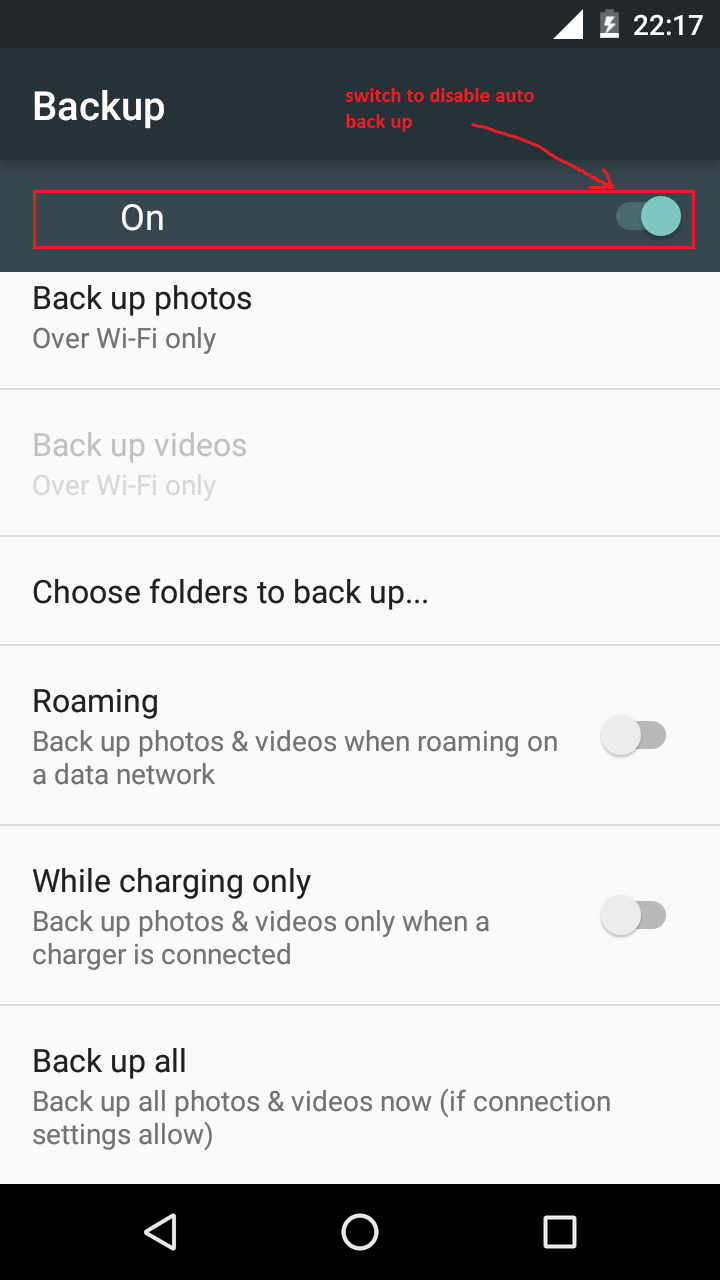
就这样 !! 。从现在开始,除非您要求系统这样做,否则不会自动上传图像。除了禁用整个自动备份功能外,您还可以选择要上传的特定文件夹并保存在云中。为此,导航至备份和同步->选择要备份的文件夹。然后选择要上传的文件夹。使用此功能,您可以在顶级私人文件和私人文件之间设置障碍。

如果您选择了一些要自动上传的文件夹,则还可以选择何时上传文件。
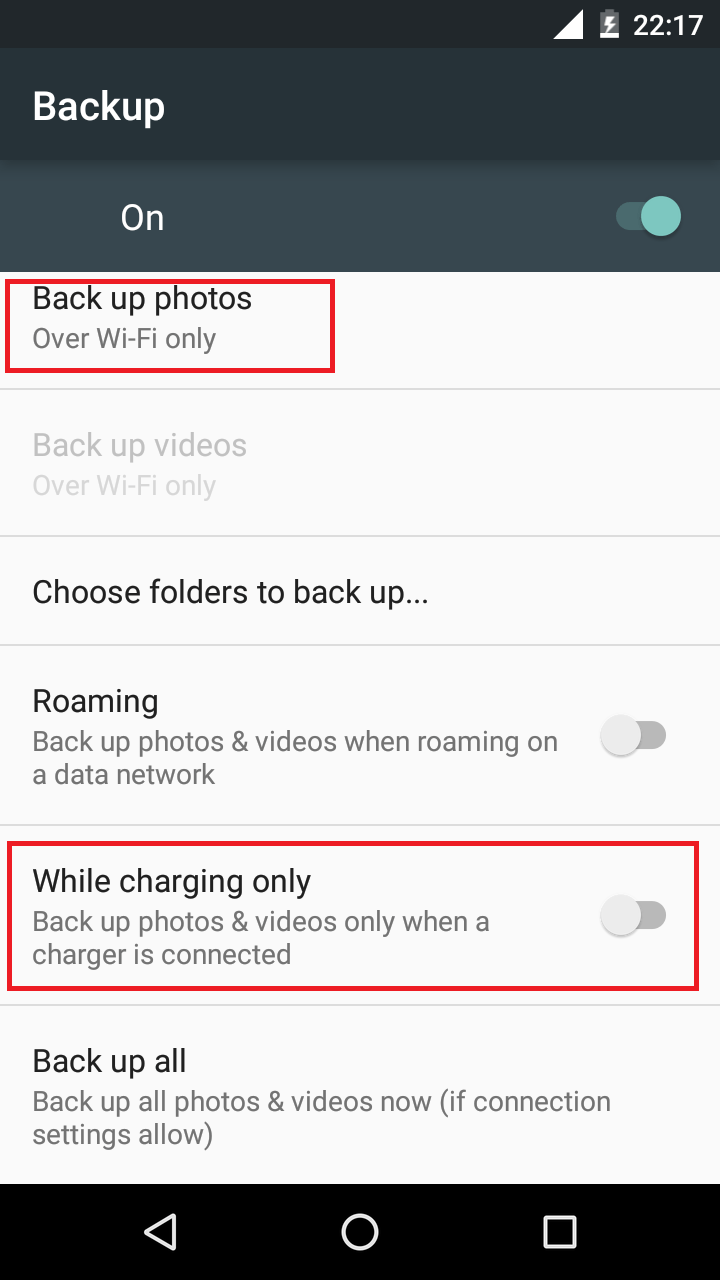
我认为,上传选定的文件将是一种更安全的备份方法。因为如果我们丢失小工具,我们不会突然失去所有文件。我们可以使用注册的电子邮件ID从云中检索它们。
热爱学习...
为你推荐: